Hvernig á að senda skrá yfir Bluetooth frá Windows 10 tölvu

Bluetooth er fljótleg og þægileg leið til að deila skrá á milli tveggja tækja. Útbreiðsla Bluetooth þýðir að þú getur notað þessa aðferð til að deila með miklu
Surface Dial frá Microsoft er gerð til notkunar með Surface tæki, sérstaklega Surface Studio, en þú getur líka notað það með öðrum tölvum. Tengdu það fyrst við tölvuna þína með Bluetooth:
Opnaðu Stillingar og farðu í Tæki > Bluetooth
Gakktu úr skugga um að kveikt sé á Bluetooth, opnaðu síðan grunninn á Surface Dial og ýttu á Bluetooth hnappinn þar til hann byrjar að blikka
Paraðu Surface Dial við tölvuna þína með því að velja hana af listanum yfir tiltæk tæki á tölvunni þinni
Þaðan geturðu sérsniðið stillingu skífunnar á tölvunni þinni með því að smella á Hjól í Stillingar > Tæki
Athugaðu að valkosturinn Hjólastillingar mun aðeins birtast þegar skífan er tengd með Bluetooth
The Surface Dial er aukabúnaður fyrir Windows 10 aukahlut sem miða að gefa fólki sem nýja leið til að búa til. Það er samhæft við hvaða tölvu, fartölvu eða spjaldtölvu sem keyrir Windows 10 með Bluetooth stuðningi. Í október 2016 var Surface Dial tilkynnt sem aukabúnaður við nýlega afhjúpað Surface Studio, en síðan það var kynnt hefur Microsoft stækkað Surface Dial til notkunar umfram Surface Studio í hvaða Windows 10 PC sem er.
Ef þú átt Surface Pro 6 , Surface Book 2 eða Surface Studio 2 , virkar Surface Dial vel sem skjától með sjónrænni leiðsögn á skjánum. Hins vegar er Surface Dial einnig gagnleg fyrir þá sem eru án Surface samþættingar. Þó að þú gætir ekki notað Surface Dial eins og það var upphaflega ætlað, virkar Surface Dial vel sem aukabúnaður fyrir lyklaborðið og músina.
Ef Surface Dial væri ekki gagnlegt utan skjás, myndir þú ekki sjá fyrirtæki eins og Logitech samþætta mini-Surface Dial á lyklaborðið sitt, eins og þau gerðu með Logitech Craft . Surface Dial getur virkað sem annað tæki sem þú notar til að búa til á fartölvu eða borðtölvu Windows 10 PC. Þú gætir fundið að Surface Dial virkar betur utan skjás, sem gerir það auðveldara fyrir þig að vafra um Windows 10 tölvuna þína.
Sjálfgefið er að Surface Dial birtir mest notuðu flýtivísana í Windows 10; Hljóðstyrkur, Skruna, Aðdráttur, Afturkalla og Sérsniðið tól. Í stað þess að treysta á valmyndaleiðsögn eða lyklaborðsfjölva geturðu sett upp Surface Dial til að stjórna forritum eða framkvæma aðrar aðgerðir í Windows 10. Það eru sérsniðnar Windows 10 app flýtivísar og skipanir í boði í Windows 10 forritum með Surface Dial stuðningi . Þú getur líka sérsniðið verkfærin sem eru tiltæk þegar þú snýrð Surface Dial. Í þessari handbók muntu læra hvernig á að setja upp og stilla Surface Dial á Windows 10 tölvunni þinni.
Til að breyta stillingunum á Surface Dial þínum þarftu fyrst að para hana við Windows 10 tölvuna þína. Hér er það sem þú þarft að gera.
Farðu í Stillingar .
Farðu í Tæki .
Farðu í Bluetooth .
Þegar þú ert á þessum tímapunkti þarftu að bæta Surface Dial við Windows 10 tölvuna þína.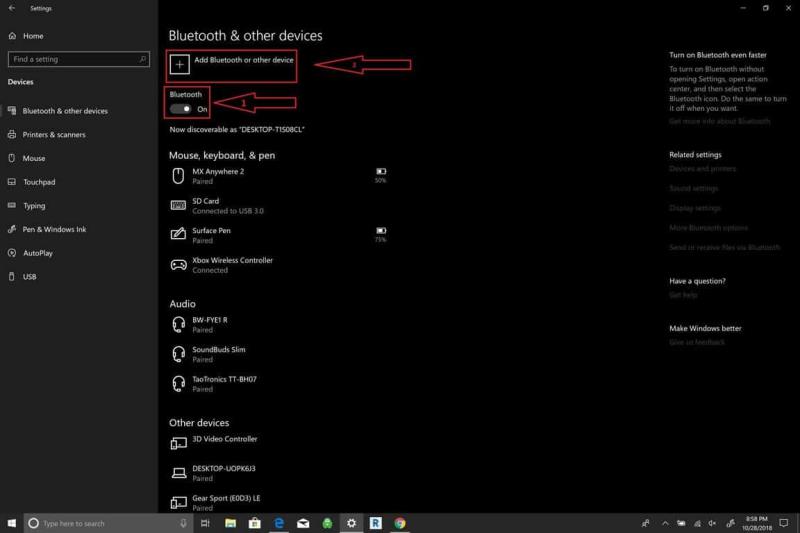
Nú þarftu að setja Surface Dial í Bluetooth pörunarham. Gerðu eftirfarandi:
Taktu botninn af yfirborðsskífunni af
Ýttu á og haltu inni Bluetooth pörunarhnappinum á Surface Dial þar til ljósið byrjar að blikka.
Surface Dial mun birtast undir Bluetooth-tækjum. Veldu Surface Dial til að klára Bluetooth pörunarferlið.
Þegar búið er að para saman muntu geta stillt Surface Dial stillingarnar í gegnum hjólstillingarnar . Hjólastillingarnar eru í vinstri glugganum undir Tæki .
Nú geturðu sérsniðið Surface Dial stillingar. Vinsamlegast athugaðu að ef þú ert ekki með Surface Dial muntu ekki geta stillt þessar stillingar.
Farðu í Stillingar .
Farðu í Tæki .
Farðu í Wheel .
Héðan geturðu breytt sjálfgefnum verkfærum sem eru tiltæk á Surface Dial eða bætt við þínum eigin sérsniðnum flýtileiðum. Það er fjöldi alþjóðlegra stýringa í boði á Surface Dial sem virkar í Windows 10 forritum.
Sumar Surface Dial stýringar nota miðlunarstýringar til að hækka og lækka hljóðstyrk og spila tónlist í Windows 10 forritum, þar á meðal Spotify og Amazon Music . Surface Dial er einnig gagnlegt til að vafra um lagalista eða stjórna tónlist fyrir ofan lásskjáinn þinn.
Surface Dial býður upp á haptic endurgjöf, sem býður upp á titring sem gerir það leiðandi að vera nákvæmari með stýringarnar. Það er auðvelt að fletta í gegnum skjöl og vefsíður eins og að nota aðdrátt, afturkalla og endurtaka, og stilla birtustig skjásins.
Surface Dial notar þrjár bendingar til að sigla: ýttu á og haltu inni, snúðu og smelltu.
Microsoft Store býður upp á fjölda forrita sem vinna með Surface Dial. Skoðaðu Surface Dial öppin hér .
Surface Dial er einfaldur Windows 10 aukabúnaður til að viðhalda. Það notar tvær AA rafhlöður til að virka og að lokum þarf að skipta um þessar rafhlöður.
Surface Dial virkar vel á ákveðnum tækjum innan Surface fjölskyldunnar, þar á meðal Surface Pro 6, Surface Book 2 og Surface Studio, en það mun ekki virka eins vel á skjánum með Surface Laptop 2 vegna þess að skjárinn hallast ekki nógu vel.
Nýjar Windows 10 tölvur sem bjóða upp á 360 gráðu löm eru tilvalin fyrir Surface Dial. Þú getur þurrkað burt allt ryk sem safnast upp á botni Surface Dial með sprittþurrku eða rökum klút.
Bluetooth er fljótleg og þægileg leið til að deila skrá á milli tveggja tækja. Útbreiðsla Bluetooth þýðir að þú getur notað þessa aðferð til að deila með miklu
Bluetooth gerir þér kleift að tengja Windows 10 tæki og fylgihluti við tölvuna þína án þess að þurfa vír. Oftast virkar Bluetooth vel í Windows
Í dag gefum við þér ábendingu sem gæti fengið Band 2s tónlistarstýringuna til að virka með Bluetooth heyrnartólunum þínum.
Þar sem frammistaða og framboð þráðlausra jaðartækja heldur áfram að vaxa, er Bluetooth að verða sífellt algengari eiginleiki á Windows tölvum. Þar sem
Ef þú keyptir eða fékkst nýja Windows 10 tölvu nýlega, gætirðu ekki vitað að þú getur deilt nettengingunni þinni með öðrum tækjum. Windows 10 gerir það auðvelt
Surface Dial er aukabúnaður fyrir Windows 10 aukabúnað sem miðar að því að gefa fólki eins nýja leið til að búa til. Það er samhæft við hvaða tölvu, fartölvu eða spjaldtölvu sem er í gangi
Finndu út hvað flugstilling er og hvernig á að kveikja á honum fyrir Windows, Android og iPadOS.
Þó að sjónvarp muni líklega virka vel án nettengingar ef þú ert með kapaláskrift, eru bandarískir notendur farnir að skipta yfir í nettengingu
Eins og í hinum raunverulega heimi mun sköpunarverkið þitt í Sims 4 á endanum eldast og deyja. Simsar eldast náttúrulega í gegnum sjö lífsstig: Barn, Smábarn, Barn, Unglingur,
Obsidian er með margar viðbætur sem gera þér kleift að forsníða glósurnar þínar og nota línurit og myndir til að gera þær þýðingarmeiri. Þó að sniðmöguleikar séu takmarkaðir,
„Baldur's Gate 3“ (BG3) er grípandi hlutverkaleikur (RPG) innblásinn af Dungeons and Dragons. Þetta er umfangsmikill leikur sem felur í sér óteljandi hliðarverkefni
Með útgáfu Legend of Zelda: Tears of the Kingdom geta aðdáendur komist inn í anda leiksins með besta HD veggfóðurinu. Meðan þú gætir notað
https://www.youtube.com/watch?v=LKqi1dlG8IM Margir spyrja, hvað heitir þetta lag? Spurningin hefur verið til síðan tónlist hófst. Þú heyrir eitthvað sem þú
Hisense sjónvörp hafa verið að ná vinsældum sem ágætis fjárhagsáætlun fyrir frábær myndgæði og nútíma snjalleiginleika. En það er líka falið
Ef þú notar Viber reglulega gætirðu viljað athuga hvort einhverjum hafi líkað við skilaboð. Kannski skrifaðir þú eitthvað til að fá vin þinn til að hlæja, eða vilt bara
Ef þú átt Apple tæki hefurðu eflaust fengið óumbeðin skilaboð. Þetta gæti hafa verið frá fólki sem þú þekkir sem þú vilt ekki að sendi þér
TikTok hefur vald til að skjóta fyrirtækinu þínu eða feril og taka þig frá núlli í hetju á skömmum tíma, sem er ótrúlegt. Áður fyrr þurftu menn að hoppa















